电脑系统损坏怎么重装win7系统的步骤教程
- 分类:Win7 教程 回答于: 2021年10月01日 08:01:34
系统损坏怎么直接用U盘装系统?如果电脑系统损坏,电脑就无法正常开机,此时一般需要用U盘装系统,那么要如何操作呢,下面我们来看看电脑系统损坏怎么重装win7系统的步骤教程,大家一起来学习一下。
1、首先关闭计算机上运行的杀毒软件,然后打开系统之家一键重装工具然后选择[U盘模式]。
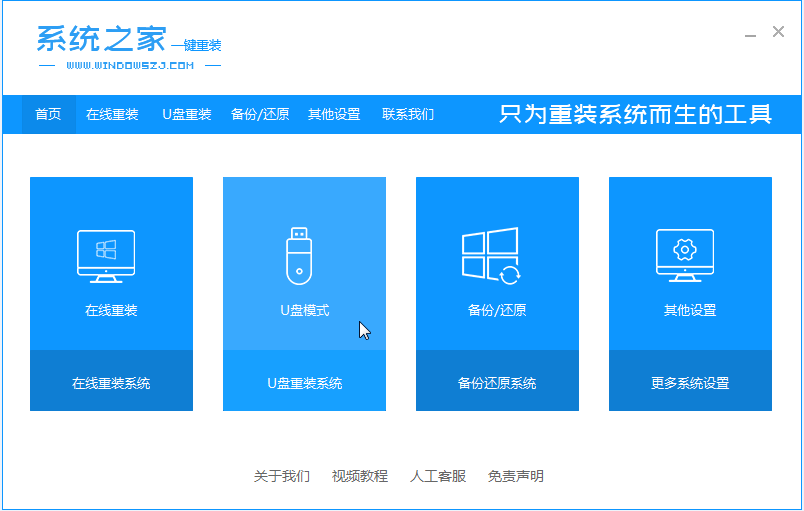
2、然后将我们的U盘插入计算机中,这时单击开始制作。
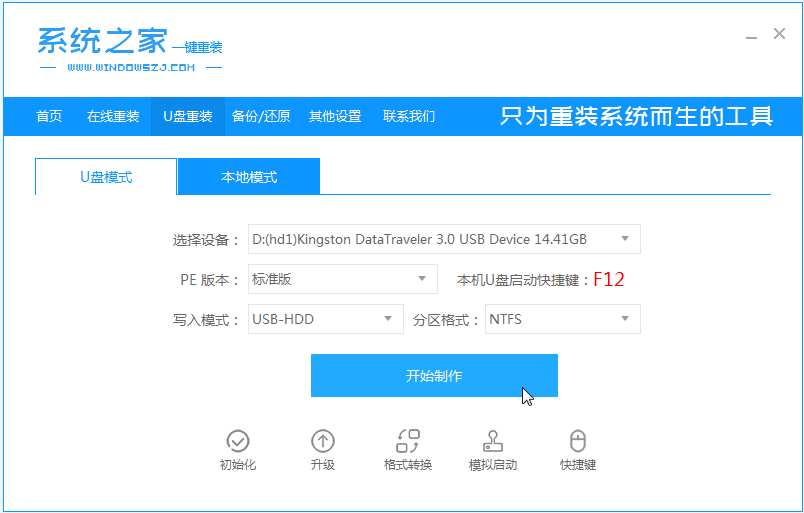
3、选择我们要下载的win7系统。
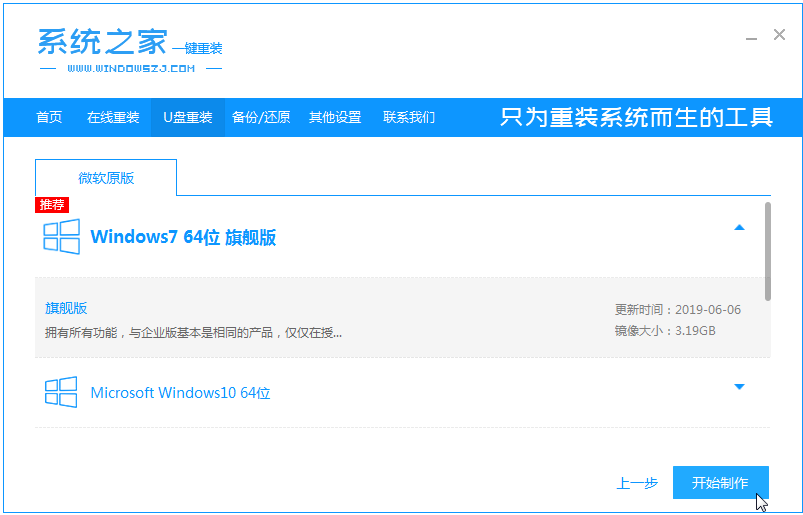
4、接下来会弹出如下图的窗口,我们点击确定。
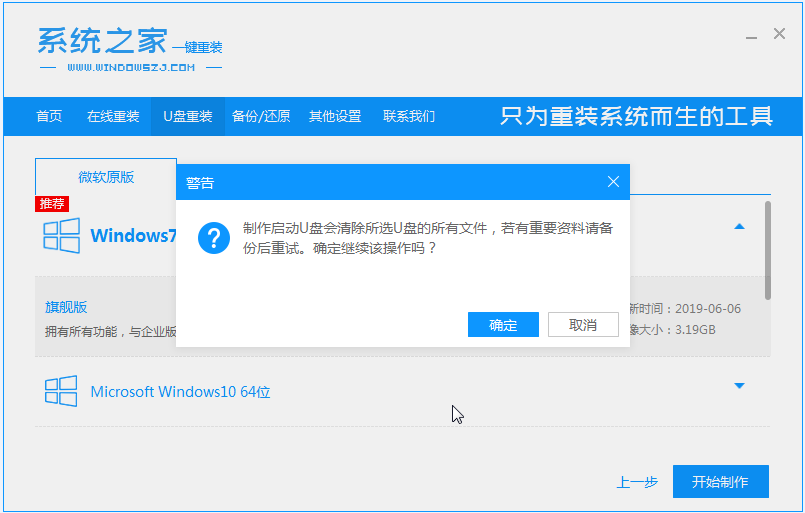
5、然后等待系统下载并成功制作U盘工具。然后拔出U盘并将其插入需要重新安装系统的计算机。
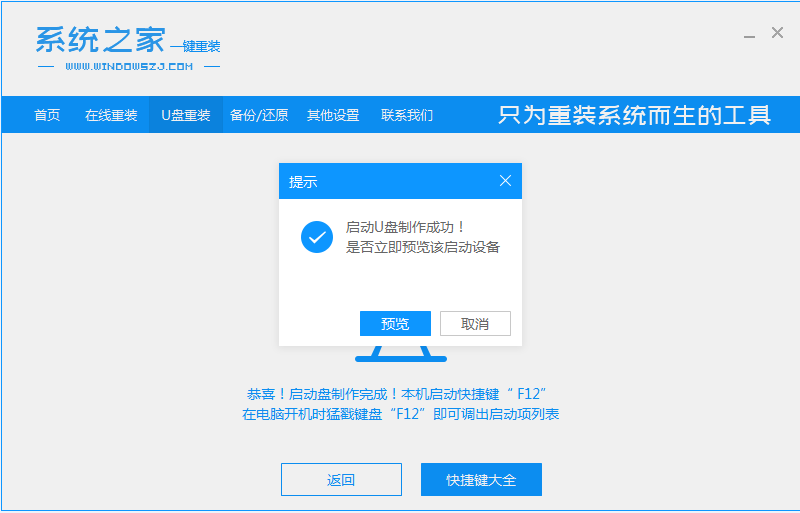
6、打开计算机后,热键立即为F12,ESC,F8等。出现的界面中,我们找到U盘选项,选择Enter进入,然后出现系统主目录选择界面,我们选择[1] Enter输入。
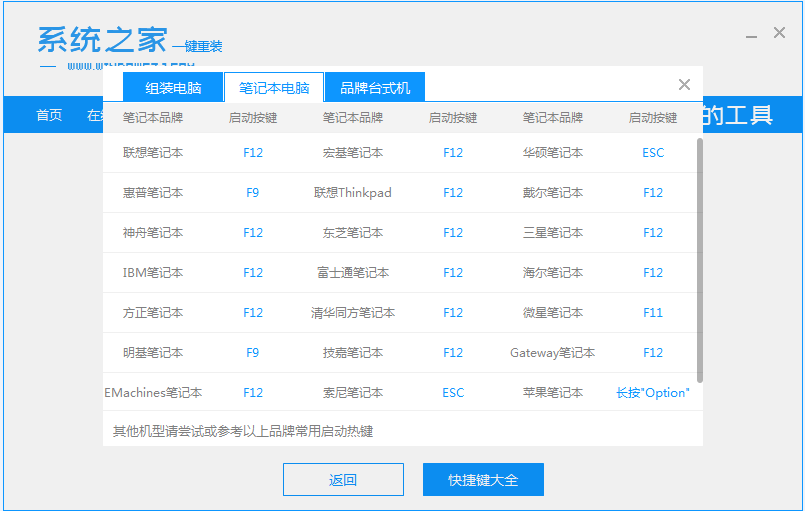
7、加载系统家庭PE系统界面,搜索出现需要安装的系统,然后单击[安装]。
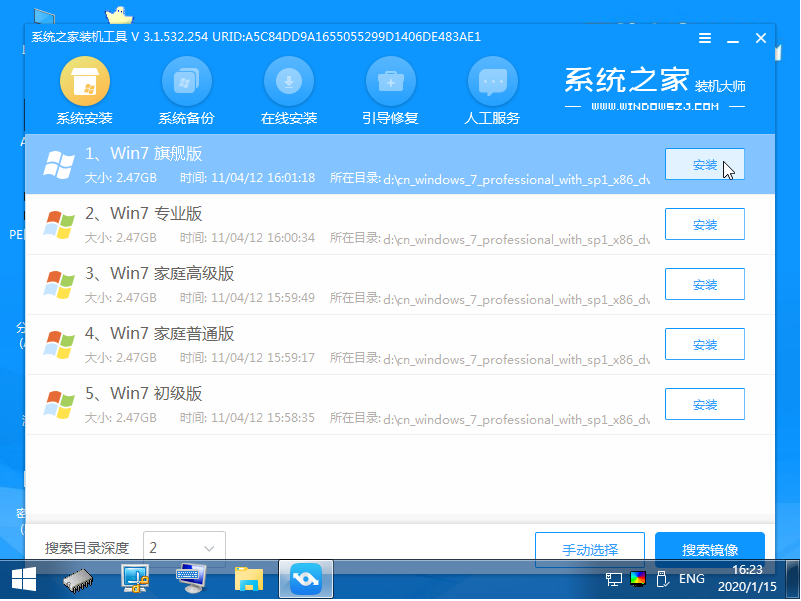
8、选择我们需要安装的位置,通常会自动安装到C驱动器,在出现提示时单击[确定]。
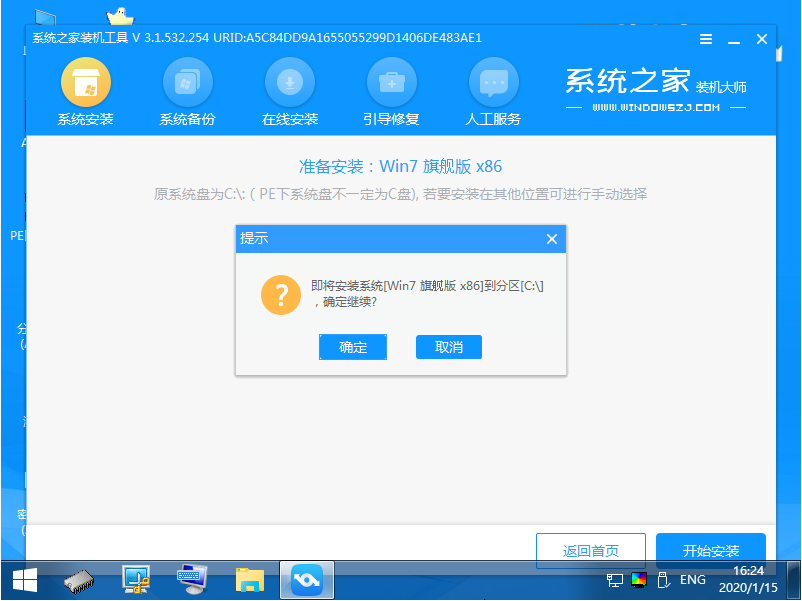
9、等待系统成功安装后,它提示安装已完成,取出U盘并重新启动计算机。

10、重启之后就进去到win7系统啦。

以上就是电脑系统损坏怎么重装win7系统的步骤教程啦,希望能帮到大家。
 有用
26
有用
26


 小白系统
小白系统


 1000
1000 1000
1000 1000
1000 1000
1000 1000
1000 1000
1000 1000
1000 1000
1000 1000
1000 1000
1000猜您喜欢
- windows延缓写入失败,小编教你Windows..2018/06/13
- 小编教你笔记本怎么连接投影仪..2018/10/23
- 技术编辑教您swf文件用什么打开..2019/03/04
- 简述win7锁屏时间怎么设置2023/01/12
- 隐藏回收站,小编教你隐藏回收站图标方..2018/09/08
- 最详细的win7系统重装步骤2021/06/25
相关推荐
- windows7游戏版安装的教程2022/01/27
- win7安装系统教程2022/09/23
- 系统之家精简win7 ghost推荐2017/07/19
- 一键重装系统软件如何安装win7..2022/09/19
- 盗版win7升级win10黑屏怎么办..2021/06/21
- 小编教你如何解决电脑声音不正常..2017/08/17

















